这是我个人在使用过程中积累的一些经验,分享出来供有需要的朋友们参考。我的操作系统是windows 8.1,使用的软件为photoshop 6。由于该版本并未内置topaz系列滤镜,因此需要手动进行安装和配置。以下是完整的安装流程,请继续阅读后续内容,并按照步骤逐一操作,即可顺利完成。
1、 打开百度,在搜索栏中输入“ps滤镜”进行查找。

2、 下载所需的滤镜程序后,根据你的系统选择对应的32位或64位版本,并解压安装包。

3、 进入Photoshop的安装路径。此步骤容易出错,建议通过桌面快捷方式右键点击“属性”,再选择“查找目标”来快速定位安装目录。在出现的五个文件夹中,找到“Adobe Photoshop CS6”并进入。打开该文件夹后,寻找名为“Plug-ins”的子文件夹,双击进入,为下一步操作做好准备。


4、 将解压后得到的Portraiture_32.8fb文件复制并粘贴到“Plug-ins”文件夹内。

5、 启动Photoshop 6,点击顶部菜单栏中的“编辑”,向下滚动找到“首选项”,进入“增效工具”设置界面。勾选“附加的增效工具文件夹”选项,点击“浏览”,选择Adobe Photoshop CS6目录下的“Plug-ins”文件夹,最后点击“确定”保存设置。



6、 打开Photoshop并导入一张测试图片,依次点击“滤镜”菜单中的Imagenomic选项,选择Portraiture插件。此时会弹出授权窗口,点击“接受”。随后返回桌面,运行解压包中的keygen.exe注册工具,生成激活码后,将其复制并粘贴到插件弹出的输入框中,确认提交。完成授权后,即可正常使用该滤镜功能,包括Topaz系列插件提供的全部图像处理选项。


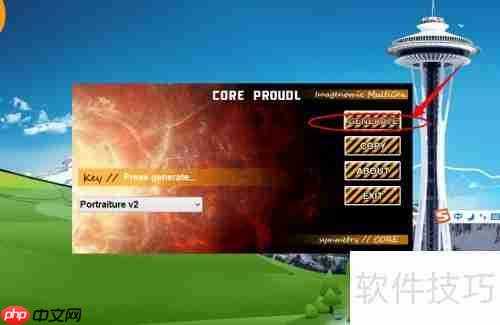
以上就是PS6安装Topaz滤镜失败原因的详细内容,更多请关注php中文网其它相关文章!

每个人都需要一台速度更快、更稳定的 PC。随着时间的推移,垃圾文件、旧注册表数据和不必要的后台进程会占用资源并降低性能。幸运的是,许多工具可以让 Windows 保持平稳运行。

Copyright 2014-2025 https://www.php.cn/ All Rights Reserved | php.cn | 湘ICP备2023035733号